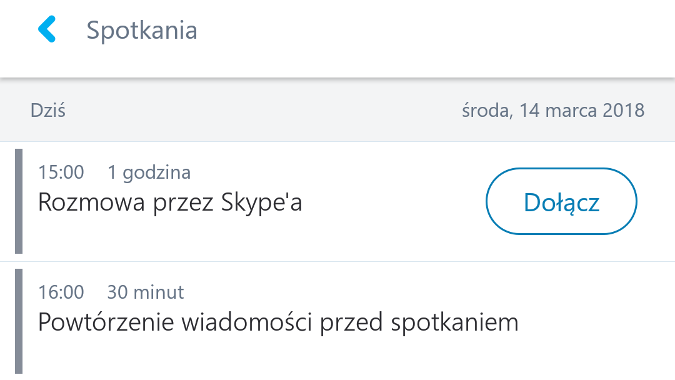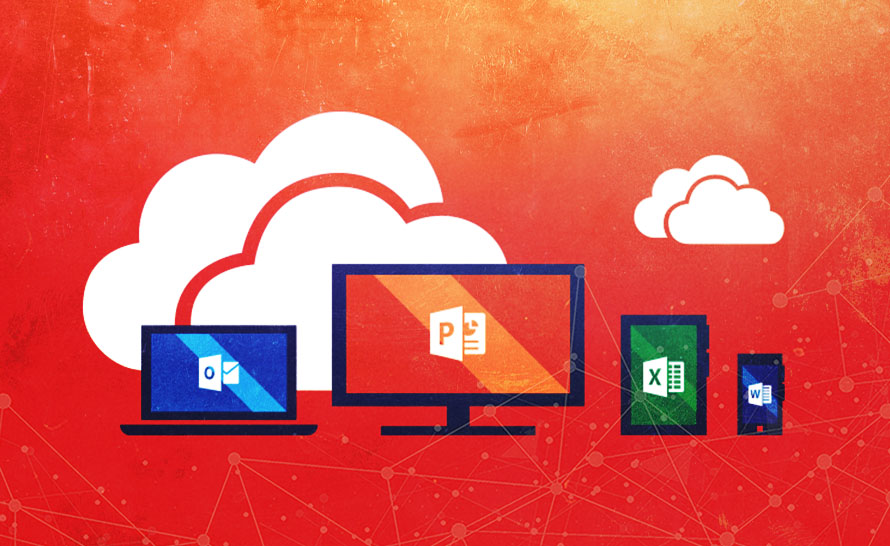Skype dla firm to specjalna edycja komunikatora Skype, przeznaczona dla użytkowników biznesowych, którą z pewnością zna każdy użytkownik Office 365 dla firm. Chociaż niedługo rozwój Skype dla firm ma zostać zakończony, a jego funkcje mają całkowicie zostać przeniesione do usługi Microsoft Teams, to nadal jest on dostępny na wielu urządzeniach, również w mobilnym systemie Android. W tym poradniku pokażemy, jak w kilku krokach zainstalować komunikator na naszym urządzeniu.
- Otwieramy sklep Google Play.
- Do wyszukiwarki wprowadzamy frazę Skype dla firm i wybieramy pozycję Skype for Business for Android.
- Żeby zainstalować program na urządzeniu, na karcie aplikacji wybieramy polecenie Zainstaluj.
- Zanim program zostanie zainstalowany, musimy wyrazić zgodę na dostęp aplikacji do pewnych danych. Te dane to m.in. informacje z kalendarza, kontakty, aplikacja telefonu, multimedia czy mikrofon. Akceptacja udzielenia dostępu do tych elementów jest warunkiem koniecznym instalacji programu, więc wybieramy polecenie Akceptuję.
- Po zakończeniu instalacji naciskamy przycisk Otwórz.
- Po pierwszym uruchomieniu komunikatora Skype dla firm musimy zalogować się do usługi. W tym celu wprowadzamy nasz adres e-mail konta Office 365 wraz z hasłem. Następnie wybieramy symbol strzałki w dolnej części ekranu.
- Jeżeli chcemy wykonywać i odbierać połączenia telefoniczne za pośrednictwem Skype dla firm, możemy podać nasz numer telefonu. Na tym etapie możliwe jest również zsynchronizowanie kontaktów, czyli zapisanie kontaktów Skype dla firm w książce adresowej urządzenia.
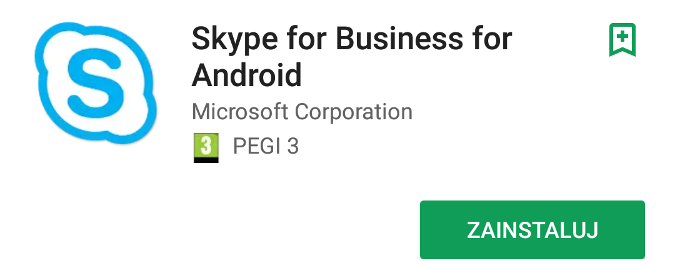
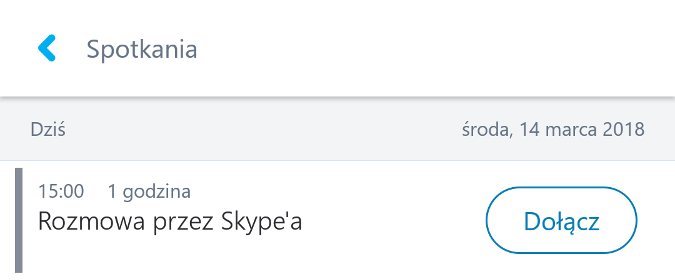
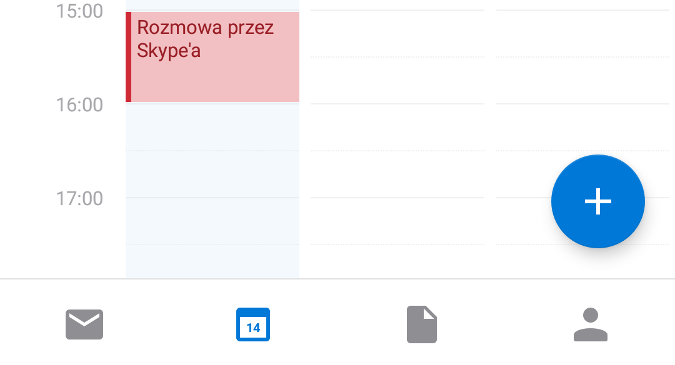
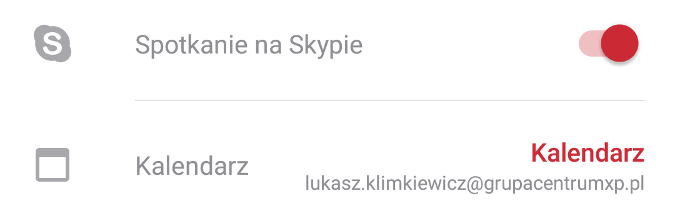

Po zakończeniu tej wstępnej konfiguracji aplikacja otworzy się na ekranie ostatnio prowadzonych rozmów.